怎么用AE制作万花筒动画发布时间:2019年10月30日 10:03
1.打开软件AE,新建一个合成,在使用【星形工具】绘制一个星形,在点击【多边星形路径】,将【点】设为8。在调整【内径】和【外径】数值。
2.【Ctrl+D】复制一层形状图层,在给1的【缩放】分别设为双100和双0,打上关键帧,在复制两个关键帧粘贴在形状图层2的10帧的位置。
3.在使用【矩形工具】按住【Shift】键绘制一个正方形的形状图层,将【中心点】放在多边星形的中心,在【Ctrl+D】连续复制几层调整【旋转】的角度。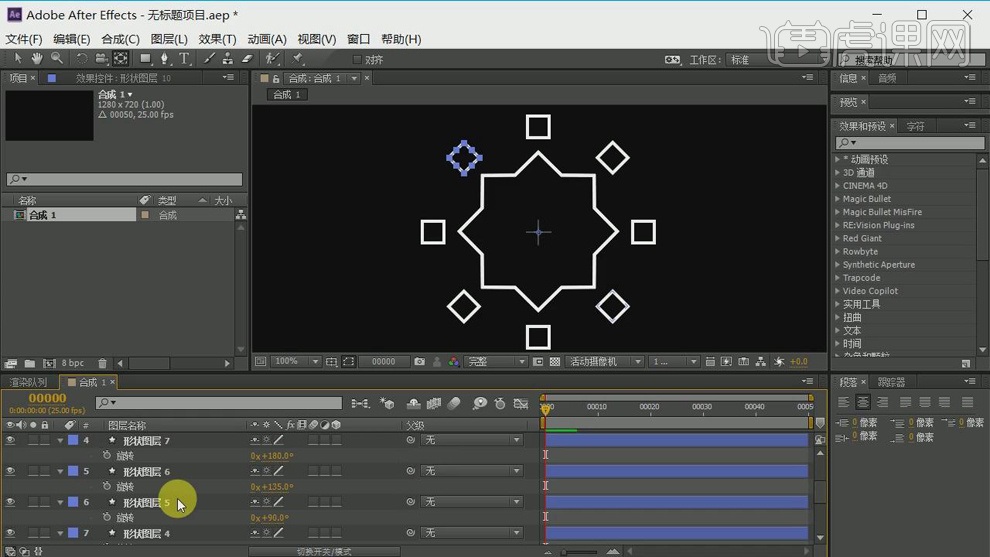
4.在给所有的正方形的形状图层的【缩放】分别设为100和0打上关键帧,在【Ctrl+Shift+C】创建预合成命名为正方形。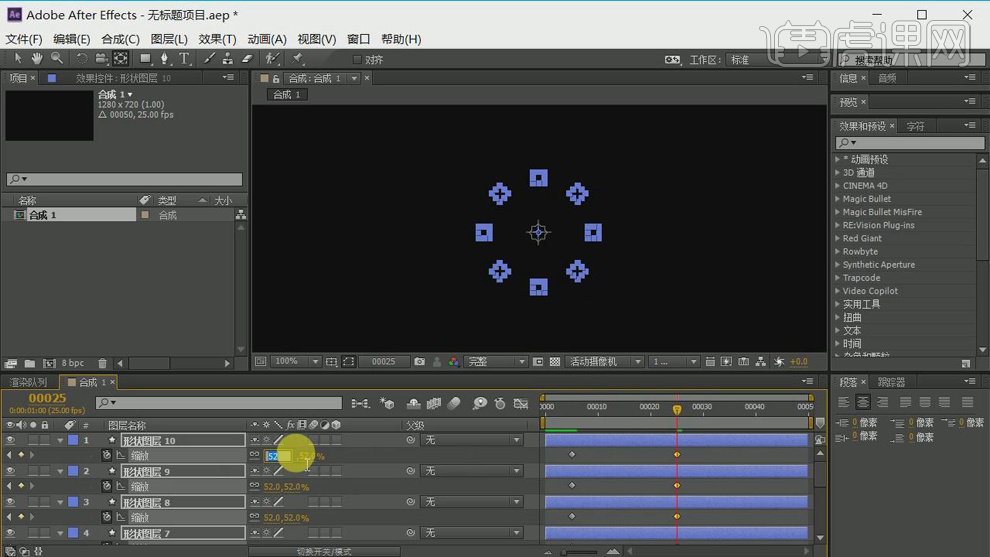
5.在给两个星形的图层【Ctrl+Shift+C】创建预合成命名为八方形。在使用【多边形工具】绘制一个多边形将【点】设为6。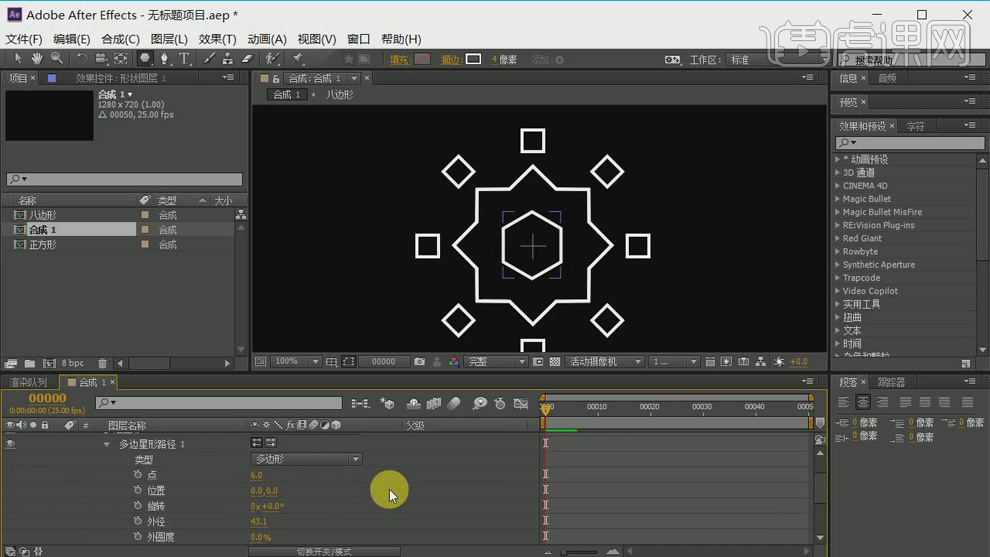
6.在将六边形的【缩放】设为100,130,在调整【位置】,再将【中心点】放在多边星形的中心,在【Ctrl+D】连续复制几层调整【旋转】的角度。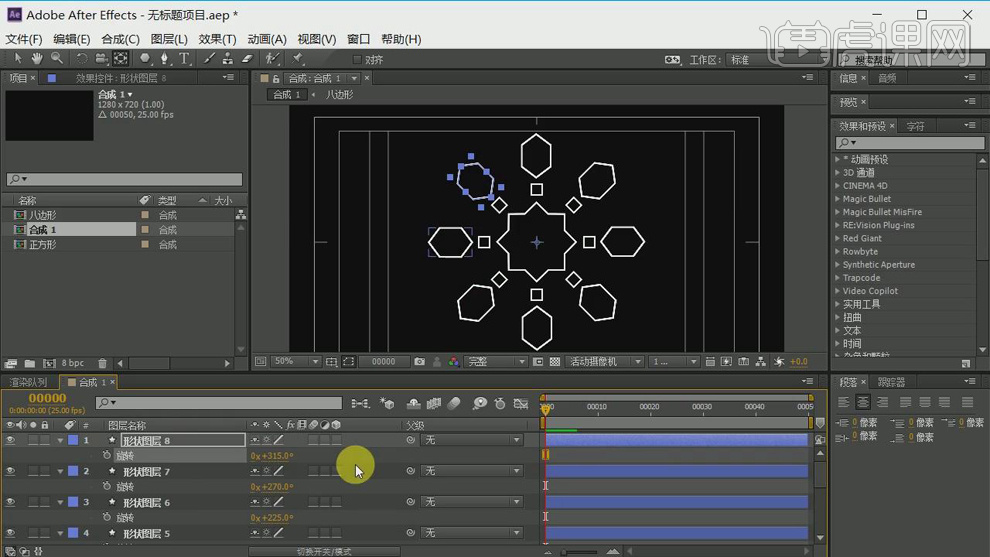
7.在给形状图层1的【外径】分别设为0、20、0分别打上关键帧。
8.在给8个形状图层的【缩放】设为100,130打上关键帧,在将比例关联上,在后移几帧都设为双0在打上关键帧。
9.在将形状图层1【外径】的关键帧复制粘贴给其他的6边形状图层。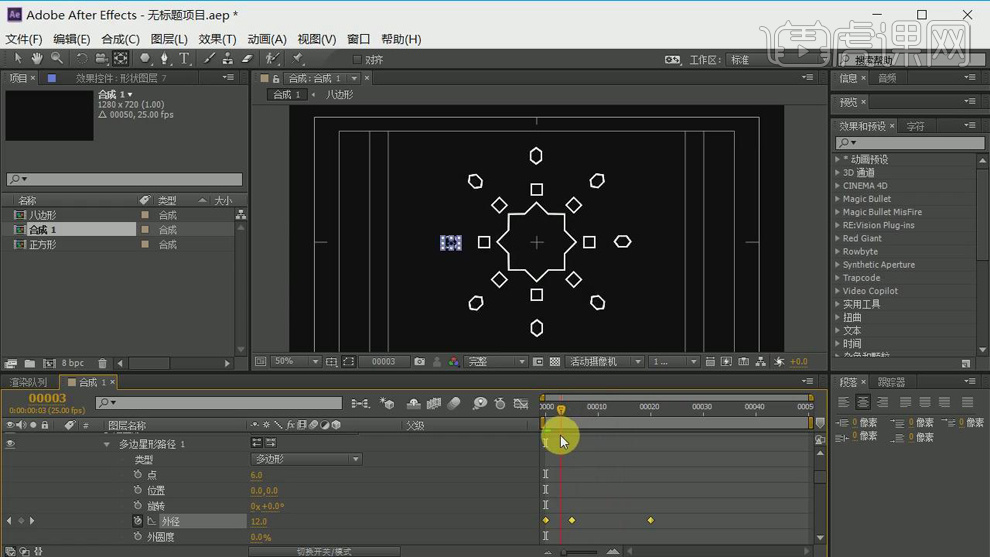
10.在给8个六边形的图层【Ctrl+Shift+C】创建预合成命名为六方形。在分别给正方形和八边形合成的【不透明度】分别设为0和100分别打上关键帧
11.在按【Alt】点击【旋转】前面的秒表分别添加(time*150)和(time*160)、(time*170)的表达式。
12.在【Ctrl+D】复制一层八边形再将时间轴后移。再将复制层的【缩放】设为200。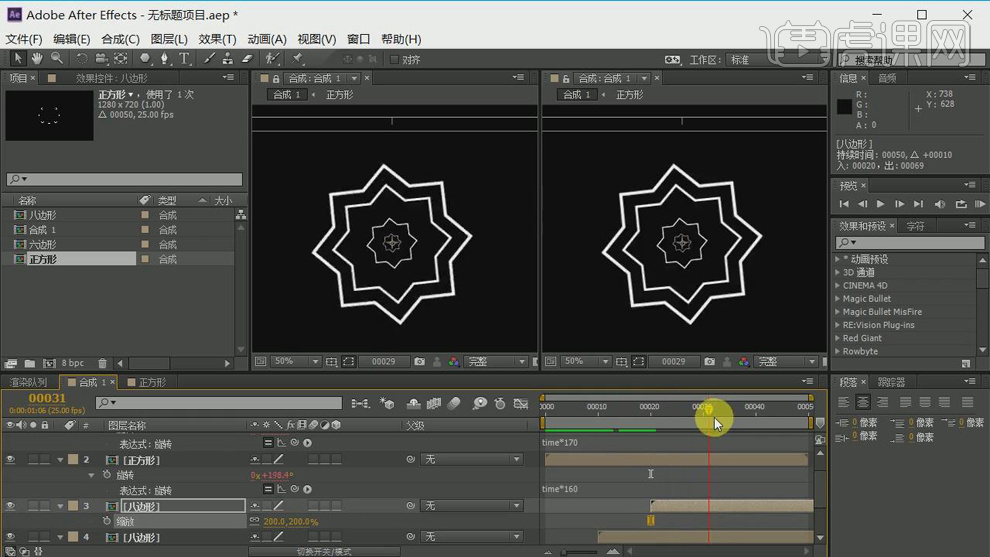
13.同理在复制2层正方形再将时间轴后移。再将复制层的【缩放】设为200。
14.同理在复制2层六方形再将时间轴后移。再将复制层的【缩放】设为200和150。
15.在新建一个调整图层,在【效果和预设】中找到【发光】拖动添加进来。在调整各参数。
16.最终效果如图所示。